MỤC LỤC BÀI VIẾT
Key Windows, Office, Kaspersky, ChatGPT, Gemini, YouTube, Canva, CapCut,...
Windows 11 đã chính thức ra mắt công khai, đây là bản chính chủ được Microsoft chính thức tung ra. Ngoài việt cài mới Windows 11 hoàn toàn, thì việt nâng cấp từ Windows 10 lên Windows 11 mới nhất được rất nhiều bạn quan tâm, vì nó không mất dữ liệu. Vì vậy, hôm nay mình sẽ Hướng Dẫn Nâng Cấp Windows 10 Lên Windows 11 chi tiết nhất !
Lời nói đầu
Để nâng cấp Win 10 lên Win 11 thì bạn cần đảm bảo Windows Update không bị chặn. Sau đó check Windows Update để nó cập nhật lên Win 10 mới nhất, hoặc vào đây tải ISO Windows 10 bản mới nhất về rồi nhấn vào tập tin .ISO chọn setup.exe để cập nhật lên Win 10 mới nhất, sau đó bạn có thể làm theo hướng dẫn để nâng cấp lên Win 11.
Nếu máy tính có cấu hình thấp (chi tiết)
Máy tính của bạn có cấu hình thấp thì hãy tải Windows 11 và tập tin Bypass Win 11 về.
– Tự động (ưu tiên): Giải nén tập tin .ISO ra một thư mục bất kỳ, sau đó sao chép tập tin bypass.cmd vào thư mục vừa giải nén đó, sao cho tập tin setup.exe và bypass.cmd nằm ngang hàng nhau. Rồi nhấn chuột phải vào tập tin bypass.cmd chọn Run as administrator là xong, nó sẽ tự động nâng cấp lên Win 11, bạn chỉ việc ngồi chờ thôi.
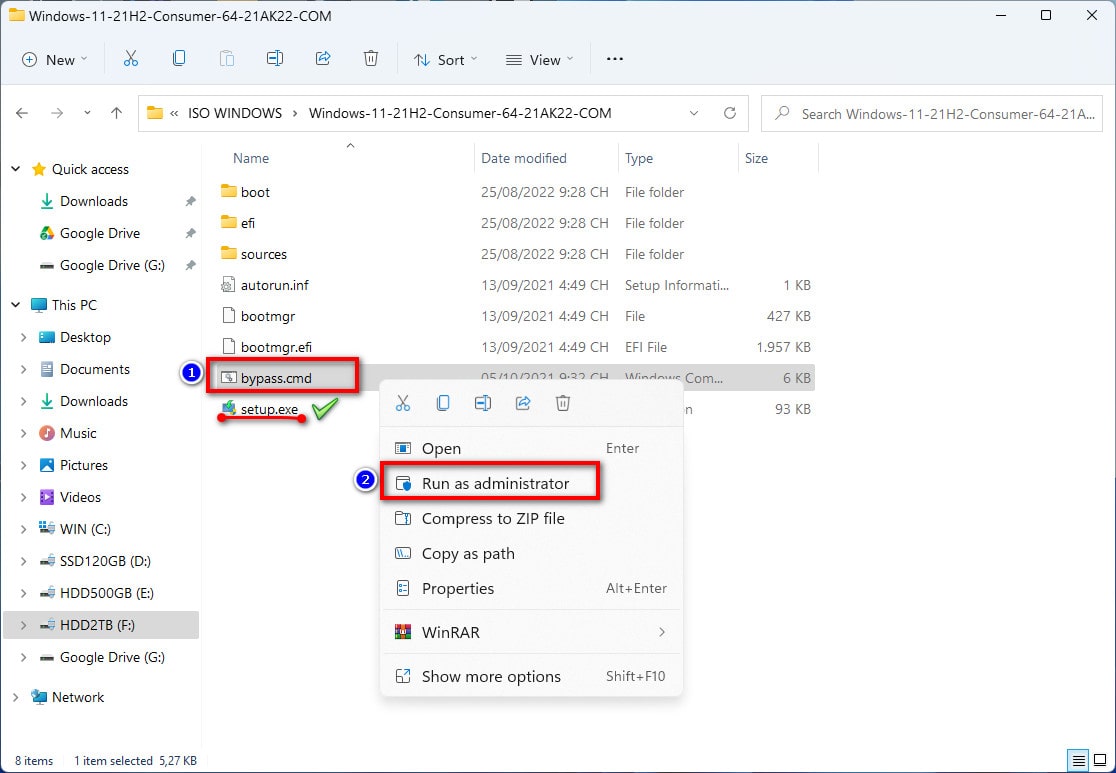
– Thủ công: Nhấn chuột phải vào tập tin bypass2.cmd chọn Run as administrator để nó chạy bỏ qua cấu hình thấp, sau đó nhấn vào tập tin .ISO mở setup.exe lên để nâng cấp lên Windows 11 như bên dưới nha! (tại đây)
Nâng cấp lên Windows 11 bằng Windows Update
Đây là cách nâng cấp thông dụng nhất hiện nay, được rất nhiều bạn sử dụng. Tuy nhiên, không phải máy tính nào cũng hổ trợ nâng cấp lên Win 11 bằng Windows Update.
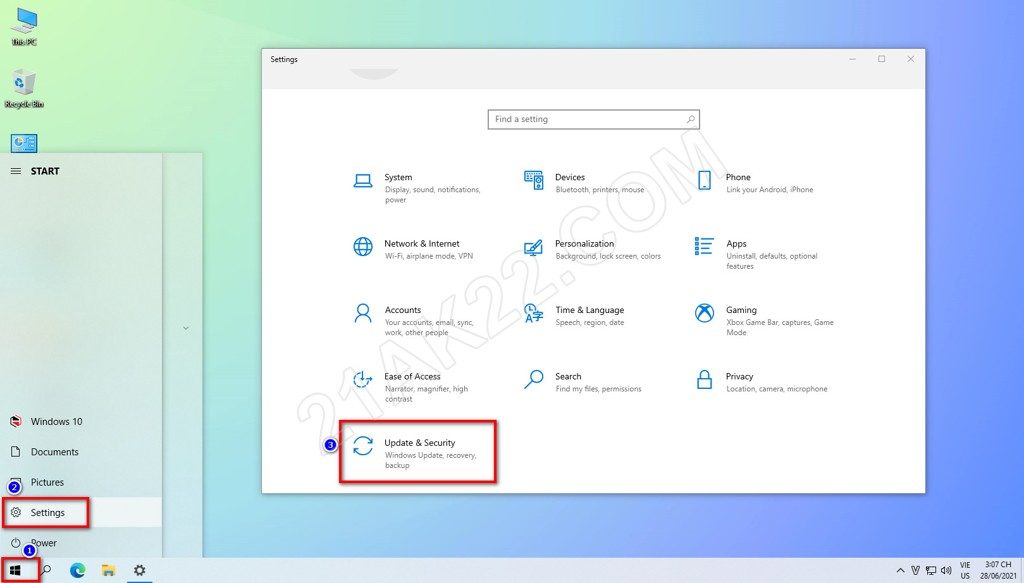
Nhấn Start, nhấn tiếp Settings, chọn Update & Security để tiếp tục
Phần Windows Update nhấn Check for updates để cập nhật lên bảng Windows 10 mới nhất, sau đó khởi động lại máy tính rồi vào lại Windows Update sẽ thấy có bản cập nhật Windows 11, bạn nhấn tải về rồi chờ cài đặt như những bản Update khác là xong.
Nâng cấp lên Windows 11 bằng tập tin ISO Windows 11
Bạn truy cập Tải ISO Windows 11 21H2 2021 Chính Thức Nguyên Gốc Microsoft rồi tải tập tin ISO Windows 11 mới nhất về, nhấn vào tập tin ISO đó chọn setup.exe
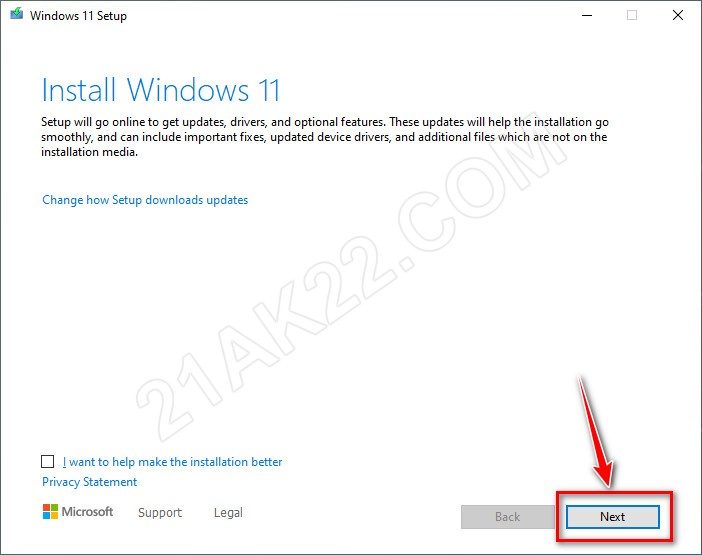
Nhấn Next để tiếp tục
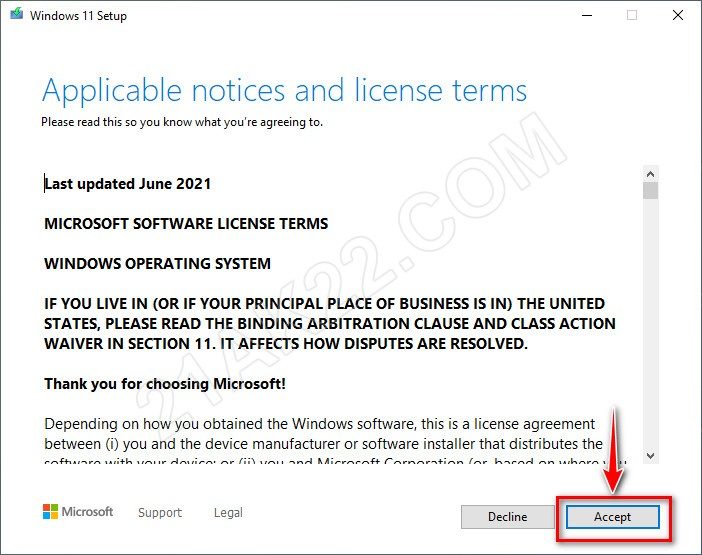
Nhấn Accept để tiếp tục
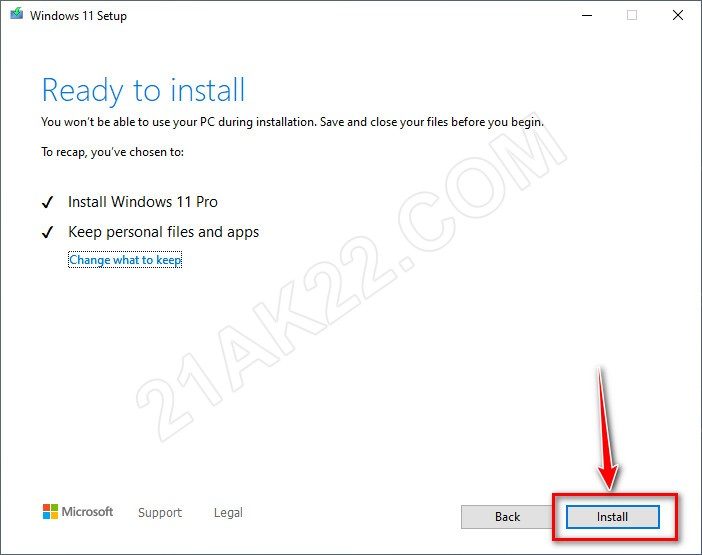
Nhấn Install để bắt đầu nâng cấp
Lưu ý: Chọn Keep personal files and apps để giữ lại tất cả dữ nếu nha, nếu chọn Keep personal files only sẽ chỉ giữ lại các tệp cá nhân, còn Nothing sẽ xóa tất cả dữ liệu.
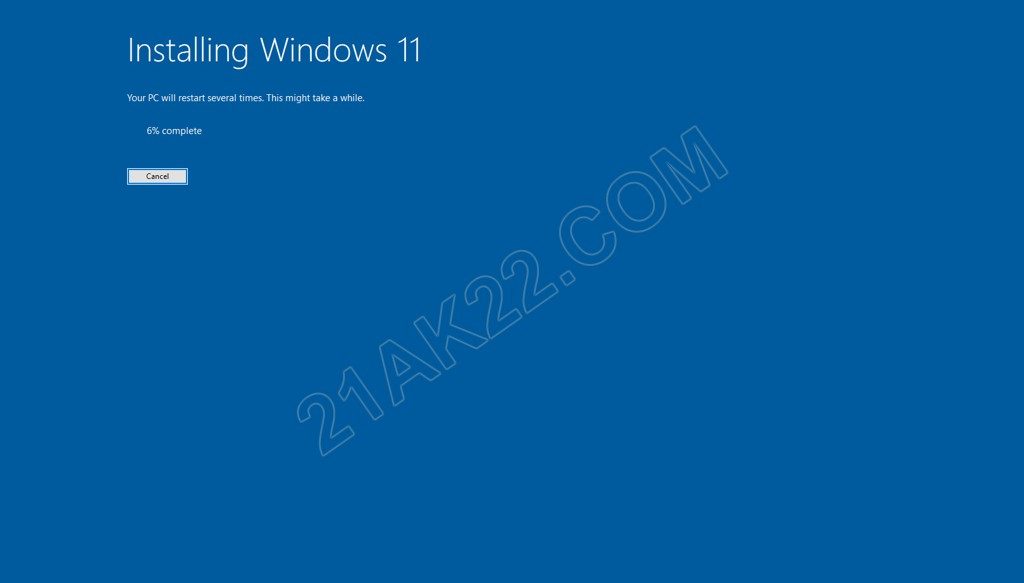
Quá trình nâng cấp lên Windows 11 đang diễn ra…
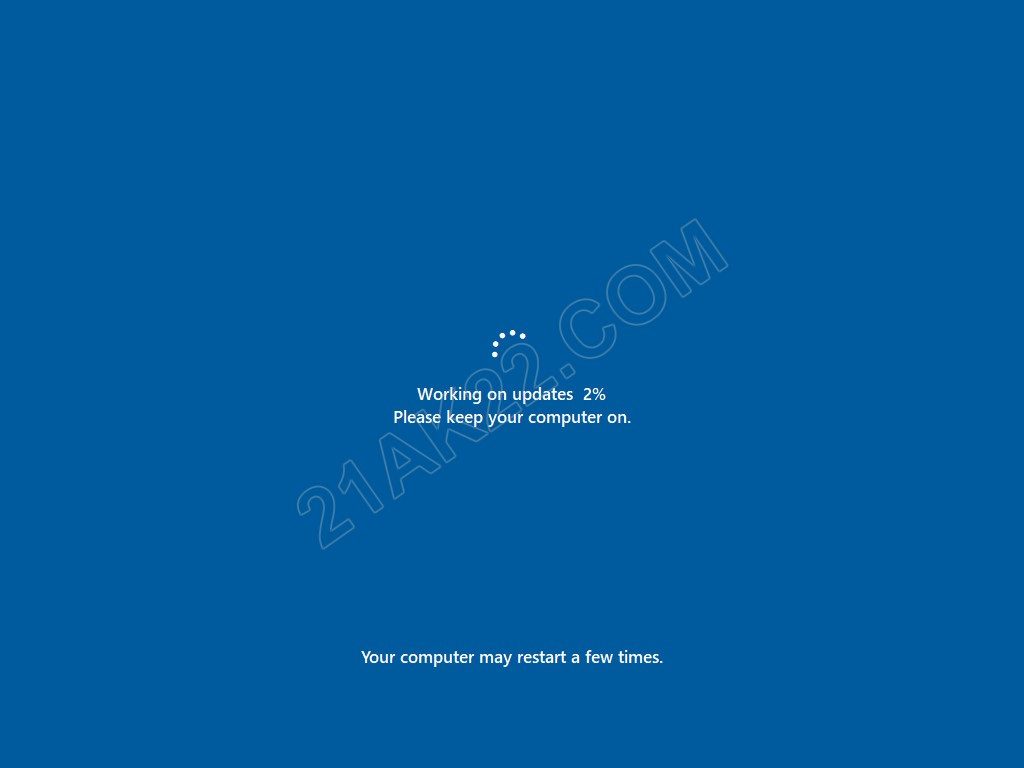
Vui lòng chờ, tùy vào cấu hình máy tính mà sẽ nhanh hay chậm
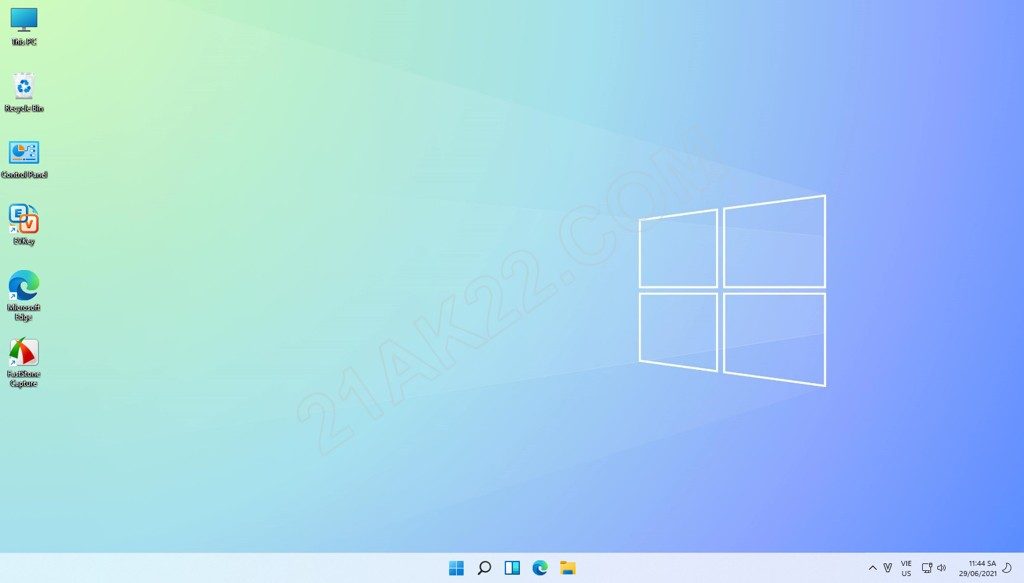
Xong. Quá trình nâng cấp lên Windows 11 hoàn thành.
Đơn giản phải không nào. Cả 2 cách đều hoàn toàn không mất bất kỳ dữ liệu nào nên bạn yên tâm sử dụng. Windows 11 là một bản windows sở hữu giao diện khá là đẹp nên được rất nhiều bạn Cài đặt Win 11 để sử dụng. Mọi thắc mắc hoặc góp ý vui lòng để lại bình luận phía dưới bài viết. Cảm ơn các bạn đã tin tưởng ủng hộ 21AK22.COM !
Mật khẩu giải nén mặc định là 21AK22
Hướng Dẫn Tải File Khi Quá Giới Hạn Tải Trên Google Drive
Nhấn Thích và Theo dõi Facebook 21AK22.COM giúp mình nha ^_^













từ win10 LTSB có lên thẳng được không ạ? Với bấm setup từ win hiện tại hay trong win PE ạ?
Sao icon Pin mat tich